- 目次>
- 本商品でできること >
- v6プラス(固定IP)モードでインターネットに接続する
v6プラス(固定IP)モードでインターネットに接続する
v6プラス(固定IP)モードは、株式会社JPIX仕様のMAP-EプロトコルでIPv4 over IPv6通信を行います。
「v6プラス」固定IPサービスをご契約の場合に、クイック設定Webで設定します。
◆注意◆
- v6プラス(固定IP)モードに動作モードを変更した場合は、UPnP機能は有効(「ON」)になります。UPnP機能を使用しない場合は無効(「OFF」)に設定してください。UPnP機能については、「UPnP機能」を参照してください。
設定を行う前に
- 本商品は、ファームウェアバージョン2.5.0以降でv6プラス(固定IP)モードに対応しています。本商品のファームウェアのバージョンが古い場合は最新バージョンに更新してください。
ファームウェアバージョンの確認と更新は「ファームウェアをバージョンアップする」を参照してください。 - 本商品のRT/BR/MAモード切替スイッチがRT側になっていることを確認してください。
→ RT側になっていない場合は、本商品の電源をいったん切って、RT/BR/MAモード切替スイッチをRT側にしてから、電源を入れ直してください。
- 接続事業者/プロバイダから提供された設定情報が記載された書類を、お手元に準備してください。
設定手順
説明で使用している画面は一例です。OS、Webブラウザの種類など、ご利用の環境によっては表示内容が異なる場合があります。
クイック設定Webで設定します。
- 1.
-
ホーム画面の「基本設定」-「基本設定」をクリックします。
- 2.
-
「自動判定」を「OFF」にしてから、「動作モード」で「v6プラス(固定IP)」を選択します。
「動作モード」は、「自動判定」を「OFF」にすると選択できます。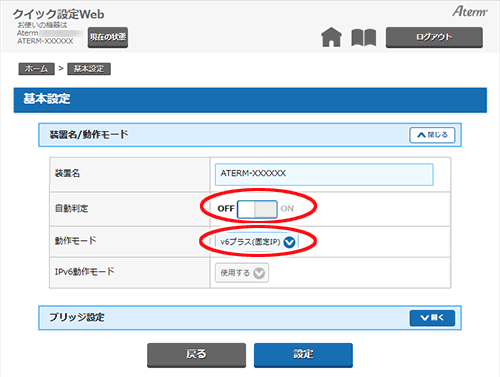
- 3.
- [設定]をクリックします。
- 4.
- ダイアログボックスが表示された場合は、内容をよく読んでボタンをクリックしてください。
- 5.
-
ホーム画面に戻り、「基本設定」-「接続先設定」をクリックします。
- 6.
-
ご契約の接続事業者/プロバイダから提供された情報を入力します。
※ 「再設定用情報」の「ユーザー名」、「パスワード」はプロバイダからの指示があった場合にのみ入力してください。
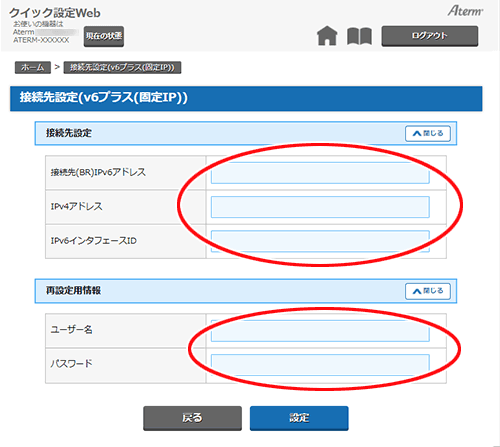
- 7.
- [設定]をクリックします。
- 8.
-
「設定が完了しました。」と表示されたら、設定は完了です。
◆補足◆
- v6プラス(固定IP)モードでインターネットに接続すると、ACTIVEランプが緑点灯します。
使いかた
上記の設定が完了したら、Webブラウザ(Microsoft Edgeなど)を起動し、インターネットのホームページにアクセスしてみましょう。
(例)製品サポートページの場合(2021年9月現在)
https://jpn.nec.com/atermbiz/sh/
うまく動作しない場合は
- ご契約の接続事業者/プロバイダから提供された設定情報が正しく入力されていることを確認してください。確認・変更方法は、本ページの「設定手順」を参照してください。
- 接続事業者/プロバイダとのご契約内容を確認してください。「v6プラス」固定IPサービスにご契約でない場合はご利用になれません。